Microsoft Teams의 팀에서 다른 사용자 제거
팀 소유자인 경우 팀에서 다른 사람을 제거할 수 있습니다.
-
팀 이름 옆에 있는 추가 옵션


-
다음 화면에서 구성원을 선택한 다음 멤버 및 게스트 아래에서 팀 구성원을 찾 습니다.
팁: 이름으로 멤버를 검색할 수도 있습니다.
-
제거하려는 사람의 이름 맨 오른쪽에 있는

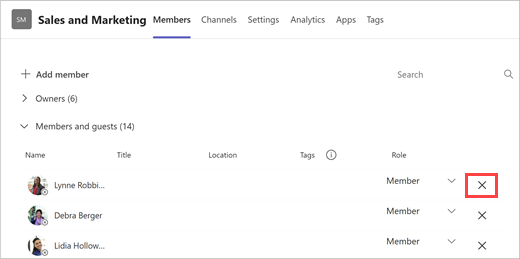
다른 팀 소유자를 제거하려면 먼저 해당 역할을 소유자에서 구성원으로 변경한 다음 제거합니다.
팀에서 누군가를 제거한 후 나중에 구성원 추가를 선택하여 언제든지 팀에 다시 추가할 수 있습니다.
참고: 팀 소유자는 팀에서 구성원을 제거할 수 있지만 관리자만 조직에서 사람을 제거할 수 있습니다.
관련 문서
자세한 정보를 원하세요?
팀 소유자인 경우 팀에서 다른 사람을 제거할 수 있습니다.
-
Teams

-
팀 이름 옆에 있는 추가 옵션

-
사람의 이름을 탭하고 팀에서 제거를 선택합니다.
참고: 팀 소유자는 팀에서 구성원을 제거할 수 있지만 관리자만 조직에서 사람을 제거할 수 있습니다.
팀 소유자인 경우 팀에서 다른 사람을 제거할 수 있습니다.
-
Teams

-
팀 이름 옆에 있는 추가 옵션

-
사용자의 이름으로 이동하고 추가 옵션

참고: 팀 소유자는 팀에서 구성원을 제거할 수 있지만 관리자만 조직에서 사람을 제거할 수 있습니다.










